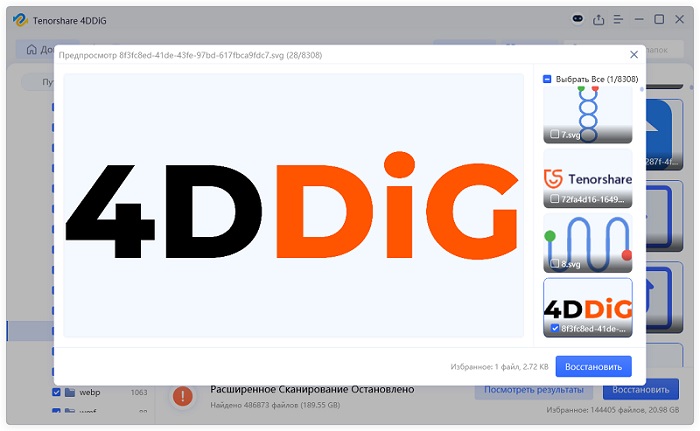3 шага для восстановления удалённых файлов с SD-карты
Следуйте этому руководству, чтобы узнать 3 решения о том, как восстановить удаленные файлы с SD-карты. Чтобы восстановить удаленные файлы с SD-карты, просто скачайте Tenorshare 4DDiG!
SD-карта – это карта флэш-памяти, используемая в портативных устройствах. С момента появления SD-карты в 1999 году и до сегодняшнего дня это маленькое устройство претерпело множество изменений. Она является дополнительным накопителем памяти в большинстве устройств, включая цифровые камеры, смартфоны, автомобильные навигационные системы и т. д. SD-карта – лучший расширитель памяти, пока вы не столкнетесь с проблемой отображения файлов или потерей данных в силу различных причин. Если по какой-то причине ваша SD-карта удалила файлы, мы предлагаем вам возможные варианты действий, которые помогут вам решить проблему; как восстановить удалённые файлы с SD-карты? Давайте погрузимся в детали и рассмотрим некоторые из самых простых способов устранения неполадки.
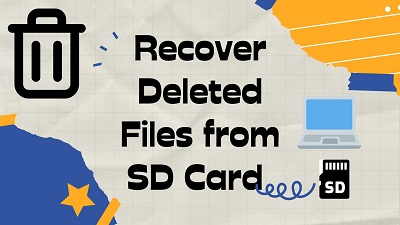
Видеоурок по восстановлению удалённых файлов с SD-карты
Безопасное скачивание
Безопасное скачивание
Часть 1: Можно ли восстановить удалённые файлы с SD-карты?
Чаще всего файлы с SD-карты повреждаются или удаляются из-за проблем с электричеством, вызванных внезапной потерей питания, или из-за установки SD-карты в устройство, уже поражённое вирусом. Чаще всего перемонтирование и переустановка SD-карты самостоятельно решает проблему потерянных с SD-карты файлов, однако чтобы узнать, как восстановить удалённые файлы, вам необходимо прочитать следующий раздел. Столкнулись с проблемой удалённых данных памяти SD-карты и задаётесь вопросом, можно ли восстановить удалённые файлы с SD-карты? Расслабьтесь, потому что это большое "Да"! Вы можете это сделать, если ваша SD-карта не повреждена физически, в противном случае, шансов вернуть данные нет.
Часть 2: Как восстановить удалённые файлы с SD-карты на Windows 10?
Вы можете восстановить удалённые файлы с SD-карты несколькими способами, но все они не являются гарантированными и простыми. Ниже представлены наиболее доступные и надёжные решения для восстановления удалённых файлов с SD-карт на Windows 10.
Способ 1: Восстановление удалённых файлов с SD-карты с помощью Командной строки
Командная строка, или cmd – это интерпретатор команд по умолчанию для Windows, OS/2 и т.д. Это руководство – лучший ответ на вопрос, как восстановить удалённые файлы с SD-карты без программного обеспечения. Здесь описаны шаги по использованию CMD для восстановления удалённых файлов с SD-карты.
Шаг 1: Подключите карту к компьютеру и найдите "Командную строку" в строке поиска Window. После того как вы её нашли, щёлкните правой кнопкой мыши и выберите "Запуск от имени администратора". Затем нажмите "Да", чтобы запустить .
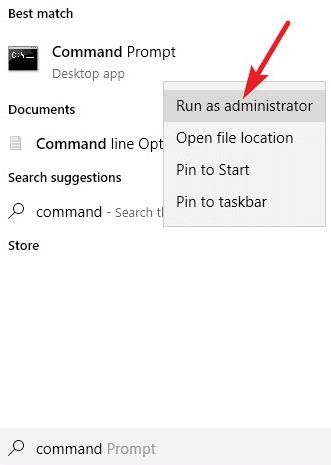
Шаг 2: Когда откроется командная строка, введите "chkdsk F: /f" и нажмите клавишу Enter (букву "F" в этой команде нужно заменить буквой диска устройства, на котором вы потеряли данные). Теперь введите "Y" и снова нажмите клавишу Enter.
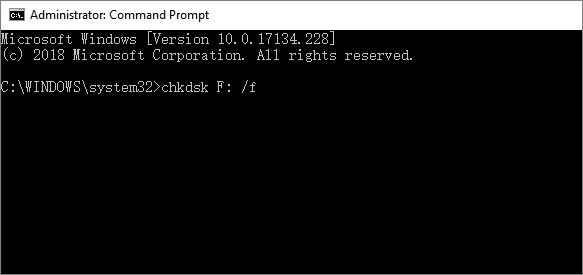
Шаг 3: Введите "F" и нажмите Enter, затем введите: F:\>attrib -h -r -s /s /d *.* и нажмите клавишу Enter в последний раз. Ваши данные будут восстановлены в виде новой папки на SD-карте.

Способ 2: Восстановление удалённых файлов с SD-карты с помощью Tenorshare 4DDiG
Если вы плохо знакомы с Командной строкой, первый способ может быть очень неудобным. Ввод команды – ещё одна головная боль; если вы введете её неправильно, придётся начинать процесс заново. Но, к счастью, для решения этой проблемы можно использовать стороннее программное обеспечение для восстановления данных. Оно называется Восстановление данных Tenorshare 4DDiG, с помощью Tenorshare 4DDiG можно восстанавливать удалённые файлы с устройств под управлением Windows, таких как SD-карты и т.д. Просто установите эту программу на свой компьютер и воспользуйтесь простейшим руководством, приведённым ниже, чтобы восстановить файлы с SD-карты. Для начала давайте разберёмся, какими уникальными возможностями она обладает:
- Поддержка большинства устройств хранения данных, таких как SD-карта, ПК/ноутбук, флэш-карта USB и т.д.
- Восстановление файлов почти любого формата, включая фотографии, видео, документы и аудио.
- Восстановление файлов, удалённых в результате поломки системы, потери раздела, повреждения, вирусных атак и других причин.
- Поддержка Windows 11/10/8/8.1/7 и Mac (нет необходимости отключать SIP).
- Никаких вирусов, вредоносных программ, рекламного ПО или всплывающих окон.
Безопасное скачивание
Безопасное скачивание
Загрузите и установите Tenorshare 4DDiG и выполните следующие действия для восстановления файлов с SD-карт.
-
Выберите внешнее устройство, например SD-карту, после подключения его к компьютеру.

Советы
В Windows после открытия домашней страницы и выбора местоположения появится окно для выбора типа файла, после выбора которого начнется непосредственно сканирование.
-
Просканируйте SD-карту. Приостановите поиск, при нахождении необходимого файла.

-
Просмотрите и восстановите данные с SD-карты. Не забудьте сохранить файлы в безопасном месте, чтобы не произошло перезаписи диска и безвозвратной потери данных.

Безопасное скачивание
Безопасное скачивание
Способ 3: Восстановление удалённых файлов с SD-карты с помощью Восстановления файлов Windows
После подключения SD-карты к компьютеру выполните следующие шаги, чтобы узнать, как использовать Восстановление файлов Windows для возврата удалённых файлов.
Шаг 1: Найдите в строке поиска Восстановление файлов Windows и откройте его. В появившемся окне вам будет предложено разрешить приложению вносить изменения в ваше устройство; нажмите "Да".
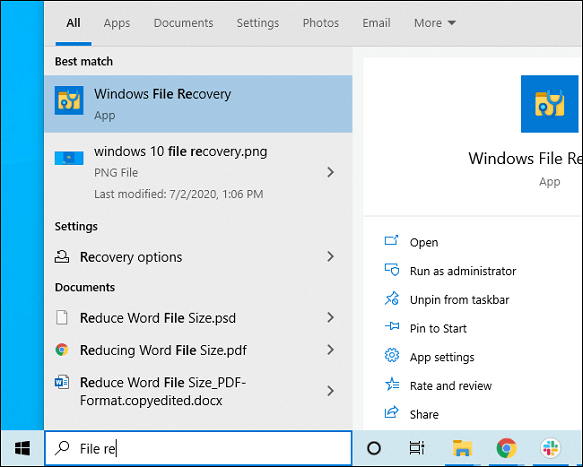
Шаг 2: Введите эту команду в командной строке: winfr source-drive: destination-drive: [/mode] [/switches]. Вы можете восстановить любые данные, включая файлы электронной почты, используя символы подстановки: Winfr E: C: /extensive /n *invoice*.
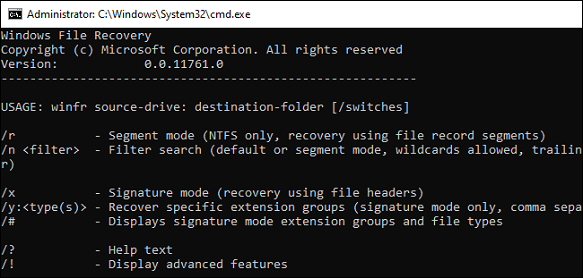
Шаг 3: Когда вы закончите вводить команды, введите Y и нажмите клавишу Enter, и Windows начнёт восстанавливать указанный файл.
Обратите внимание: Портативная версия Восстановления файлов Windows не может быть доступна непосредственно с SD-карты, поэтому для восстановления удалённых файлов необходимо предварительно установить Восстановление файлов Windows. В противном случае вы потеряете данные из-за перезаписи.
Часть 3: Как предотвратить потерю файлов с SD-карты?
Когда вы удаляете файлы с SD-карты или они теряются из-за сбоев или других проблем, файлы не пропадают навсегда. Для дальнейшего использования становится доступно только место, изначально предназначенное для удаляемого файла. Однако вы можете предотвратить безвозвратное удаление этих файлов. Хотите узнать больше о предотвращении потери удалённых файлов с SD-карт? Перечисленные ниже советы обязательно вам помогут!
- Немедленно извлеките SD-карту, если она вызывает проблемы, так как это может быть связано с заражением устройства вирусом.
- Следите за тем, чтобы не повредить SD-карту, когда обнаружите, что потеряди данные.
- Не используйте SD-карту, с которой удаляются файлы, чтобы избежать перезаписи файлов. Это усложнит процесс восстановления.
Вопросы и ответы об удалённых файлах SD-карты
1. Как найти недавно удалённые файлы SD-карты?
Чтобы найти недавно удалённые файлы на SD-карте, можно использовать любой из перечисленных способов. Либо используйте восстановление файлов Windows, CMD или лучшее из всех, Tenorshare 4DDiG, для этой цели.
2. Как восстановить удалённые фотографии с SD-карты?
Если фотографии или файлы были безвозвратно удалены с SD-карты, прекратите её использование, так как перезапись значительно усложнит восстановление данных. Воспользуйтесь Tenorshare 4DDiG, программой для восстановления файлов, чтобы вернуть свои фотографии.
3. Как восстановить удаленные файлы с SD-карты на Android?
Чтобы восстановить удаленные файлы с SD-карты устройства Android, необходимо воспользоваться приложением для восстановления или подключить SD-карту к компьютеру и воспользоваться инструментами для восстановления, указанными в статье выше.
Заключение
В этом руководстве мы подробно описали, что можно сделать, чтобы предотвратить безвозвратную потерю удалённых файлов, и как восстановить их с помощью различных средств. Если вы столкнулись с какой-либо из этих проблем, эта статья будет вам очень полезна. Интересуетесь, как восстановить удалённые файлы с SD-карты? Из всех перечисленных в этой статье решений для восстановления удалённых файлов с SD-карты лучшим является использование Tenorshare 4DDiG. Невероятные возможности этого программного обеспечения и простота использования делают его отличным вариантом для восстановления удалённых файлов.